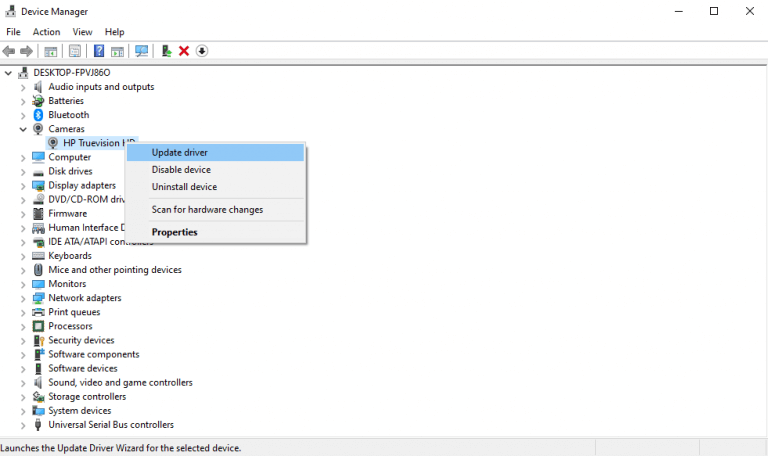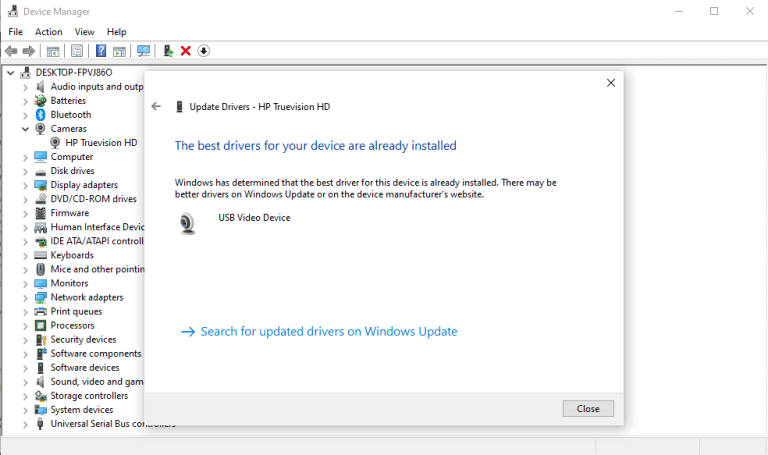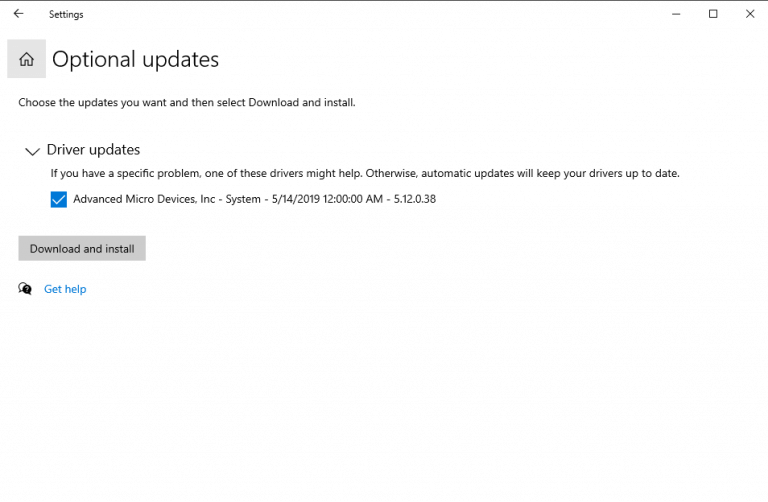Sie können Ihre Windows-Treiber problemlos manuell oder über das automatische Update aktualisieren. Aber bevor wir uns mit den wesentlichen Treiberaktualisierungen befassen, lassen Sie uns kurz durchgehen, warum Sie sich überhaupt mit Upgrades beschäftigen sollten.
Die Treiber-Updates auf Windows 10 sind wie andere von Microsoft veröffentlichte Updates eine notwendige Mauer gegen neue Malware, die immer wieder in der Technologiewelt auftaucht.
Der zweite Grund, Ihre Windows-Treiber auf dem neuesten Stand zu halten, besteht darin, alle Fehler zu beheben, die auf Ihrem Computer auftreten, insbesondere bei der Installation und Verwendung neuer Apps auf Ihrem Windows.
Nachdem wir die Bedeutung von Treiberaktualisierungen verstanden haben, springen wir nun zu den Methoden zu deren Aktualisierung.
1. Aktualisieren Sie die Treiber unter Windows 10 mit dem Geräte-Manager
Um den Windows-Treiber manuell zu aktualisieren, müssen Sie den Geräte-Manager verwenden. Führen Sie die folgenden Schritte aus, um loszulegen:
- Geben Sie „Geräte-Manager“ ein StartmenüSuche Leiste und klicken Sie auf die Gerätemanager.
- Wählen Sie die spezifische Treiberkategorie aus, die Sie aktualisieren möchten.
- Rechtsklick auf dem Treiber und wählen Sie aus Treiber aktualisieren.
Wählen Sie als Nächstes aus Automatisch nach Treibern suchen um mit dem Update fortzufahren.
Wie Sie in meinem Fall sehen können, wurden die besten Gerätetreiber bereits installiert, sodass Windows nichts Neues installieren kann.
Wenn Ihr Windows neue Treiber findet, werden diese in wenigen Sekunden aktualisiert. Wenn Sie auf diese Weise jedoch keine neuen Updates finden können und sich der neuen Treiber sicher sind, können Sie auf die Website des Herstellers gehen und dort nach einem Update suchen, wie wir es bei der letzten Methode getan haben .
2. Aktualisieren Sie die Treiber über Windows Update
Ein weiterer Ansatz zur manuellen Aktualisierung Ihrer Windows-Treiber ist die Verwendung von Windows Update. Führen Sie die folgenden Schritte aus, um zu beginnen:
- Öffne die Fenster Einstellungen.
- Auswählen Update & Sicherheit > Windows Update.
- Klicken Sie nun auf Optionale Updates anzeigen.
- Navigieren Sie zu Treiber-Updates Tab.
- Markieren Sie den Treiber, den Sie aktualisieren möchten, und klicken Sie darauf Herunterladen und installieren.
Ihre neuen Treiber-Updates werden in wenigen Sekunden mit Hilfe von Windows Update installiert.
3. Aktualisieren Sie die Gerätetreiber über die Website des Herstellers
Wenn es ein neues Update gibt, kann es oft einige Zeit dauern, bis es bei Microsoft ankommt. In seltenen Fällen müssen Sie möglicherweise sogar eine Weile warten. Wenn das auch bei Ihnen der Fall ist, dann können Sie Ihre Treiber direkt über die Website des Herstellers aktualisieren.
Zum Beispiel arbeite ich derzeit mit einem HP-Laptop, und wenn ich die Treiber aktualisieren muss, muss ich zum Treiberbereich auf der HP-Website gehen. Von dort können die Updates einfach heruntergeladen und installiert werden.
Abhängig von den Treibern, die Sie aktualisieren möchten, müssen Sie nur zum Update-Bereich der Website Ihres Herstellers gehen und mit dem Download fortfahren.
Halten Sie Ihre Treiber unter Windows 10 auf dem neuesten Stand
Und so können Sie Ihre Gerätetreiber problemlos aktualisieren. Wie wir oben gesagt haben, ist das Aktualisieren Ihrer Treiber eine der sicheren Methoden, um sie vor Bedrohungen von außen sowie vor zufälligen Fehlern zu schützen. Wir hoffen, dass Sie Ihre Treiber mit einer dieser Methoden aktualisieren konnten.
FAQ
Wie aktualisiere ich schnell Gerätetreiber mit Windows Update?
Führen Sie die folgenden Schritte aus, um Gerätetreiber mithilfe von Windows Update schnell zu aktualisieren: Öffnen Sie Einstellungen. Klicken Sie auf Update & Sicherheit. Klicken Sie auf Windows-Update.
Wie suche ich nach Updates für meine Grafiktreiber?
Bei Grafiktreibern können Sie die mit Ihren Grafiktreibern gelieferte Systemsteuerung verwenden, um nach Updates zu suchen. NVIDIA, AMD und sogar Intel bieten Kontrollfelder, die automatisch nach den neuesten Grafiktreiber-Updates suchen und diese für Sie herunterladen. Öffnen Sie einfach die NVIDIA GeForce Experience-Anwendung, …
Wie erhalte ich die neuesten Treiber für meinen Computer?
Gehen Sie direkt zur Quelle Ihrer Hardwaretreiber.Das bedeutet, dass Sie Treiber von den einzelnen Websites des Hardwareherstellers herunterladen oder Windows Update von Microsoft die Arbeit für Sie erledigen lassen. Angenommen, Sie verwenden Windows 10, lädt Windows Update automatisch die neuesten Treiber herunter und installiert sie für Sie.
Muss ich Treiber in Windows 10 aktualisieren?
Die Verwendung von Windows Update in Windows 10 ist die automatische Set-it-and-forget-it-Lösung. Sie benötigen kein Dienstprogramm zur Treiberaktualisierung, da Windows über eines verfügt. Unter Windows 7, 8 und 8.1 werden Hardwaretreiber in der Windows Update-Oberfläche als optionales Update angezeigt.
Wie verteilt Windows Update Treiber?
Während eines geplanten Updates oder wenn ein Benutzer im Einstellungsmenü „Updates & Sicherheit“ auf „Nach Updates suchen“ klickt, verteilt Windows Update nur die höchstrangigen automatischen Treiber, die für die Geräte des Systems gelten. Ein automatischer Treiber ist ein vom System oder Posteingang bereitgestellter Treiber, der grundlegende Gerätefunktionen bereitstellt.
Wie aktualisiere ich meine Geräte-Windows-PC-Treiber?
Sie können Ihre Geräte-Windows-PC-Treiber manuell aktualisieren, indem Sie den Windows-Geräte-Manager verwenden, die neueste Windows-Update-Version ausprobieren oder automatisch mit Advanced Driver Update© PRO „dringend empfohlen“. Welche Risiken bestehen beim Aktualisieren meiner Treiber?
Wie lange dauert es, bis die Treiber in Windows aktualisiert werden?
Wenn eines vorhanden ist, installiert Windows es auf dem Gerät. Dann sucht Windows während des nächsten täglichen Scans von Windows Update nach einer aktuelleren Version des Treibers. Dies kann bis zu 24 Stunden dauern, nachdem das Gerät angeschlossen wurde.
Warum muss ich Treiber in Windows 10 aktualisieren?
Wie Sie wissen müssen, ist das Betriebssystem Windows 10 so konzipiert, dass Treiber automatisch installiert und aktualisiert werden, wenn dies für das ordnungsgemäße Funktionieren aller auf Ihrem Computer installierten Hardwaregeräte erforderlich ist.
Wie installiere ich Treiber von früheren Versionen von Windows 10?
Windows 10 und frühere Versionen von Windows wie Windows 7 verwenden dasselbe Treibermodell, daher sollte es funktionieren.Sobald der Geräte-Manager geöffnet ist, wählen Sie das Gerät aus, klicken Sie mit der rechten Maustaste darauf und klicken Sie auf Treibersoftware aktualisieren
Wie aktualisiere ich Treiber in Windows 10 manuell?
Wir gehen den klassischen Weg, um Treiber in Windows 10 zu aktualisieren. Wenn Sie mit dem Geräte-Manager-Fenster nicht vertraut sind, erfahren Sie hier, wie Sie alle Treiber in Windows 10 manuell über den Geräte-Manager aktualisieren. Drücken Sie Windows-Taste + X, um das Quick Link-Menü zu öffnen. Klicken Sie im Menü auf Geräte-Manager. Das Geräte-Manager-Fenster zeigt alle Gerätekategorien an.
Wie überprüfe ich die Treiberversion und das Aktualisierungsdatum von Windows 10?
So überprüfen Sie die Treiberversion und das Aktualisierungsdatum Gehen Sie zurück zum Geräte-Manager und klicken Sie mit der rechten Maustaste auf das Gerät, das Sie überprüfen möchten. Wählen Sie diesmal Eigenschaften und klicken Sie auf die Registerkarte Treiber. Sie sehen die Gerätetreiberversion zusammen mit dem Datum, an dem sie installiert wurde.
Warum kann ich meine Treiber nicht unter Windows 10 installieren?
Wenn Ihr Treiber von Windows Update nicht erkannt oder installiert wurde, können Sie versuchen, den Treiber manuell zu installieren, wenn Sie über eine kompatible Version verfügen. Windows 10 und frühere Versionen von Windows wie Windows 7 verwenden dasselbe Treibermodell, daher sollte es funktionieren. Sobald der Geräte-Manager geöffnet ist, wählen Sie das Gerät aus, klicken Sie mit der rechten Maustaste darauf und klicken Sie auf Treibersoftware aktualisieren